wifirepeater怎么设置 如何设置睿因无线wifi中继器的密码
睿因无线WiFi中继器是一款便捷高效的设备,可以帮助我们扩大家庭或办公室中的WiFi信号覆盖范围,为了确保网络的安全性和稳定性,设置密码是必不可少的步骤。该如何设置睿因无线WiFi中继器的密码呢?在本文中我们将详细介绍这个过程,帮助您轻松进行设置,并在享受更广阔WiFi覆盖的同时保护个人信息的安全。无论您是初次使用还是需要重新设置密码,本文都将提供简单明了的步骤和注意事项,让您轻松完成设置。
具体方法:
1.先把无线wifi中继器插上电源通电,等待中继器上面的第二个“无线信号指示灯”亮起来。
2.然后打开智能手机的无线wifi,去搜索无线wifi中继器的信号(wavlink-repeater),点击连接它。
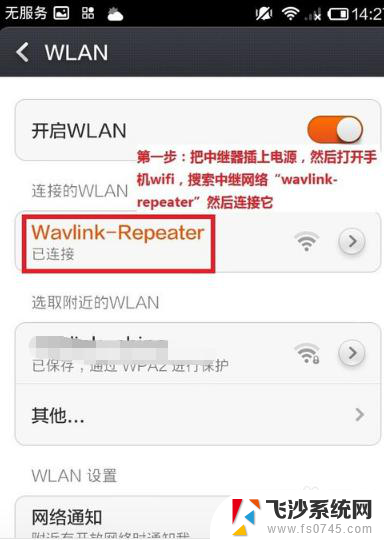
3.手机无线连接上中继器的信号wavlink-repeater后,打开手机浏览器。在浏览器地址栏里输入网关地址192.168.10.1 点击进入。
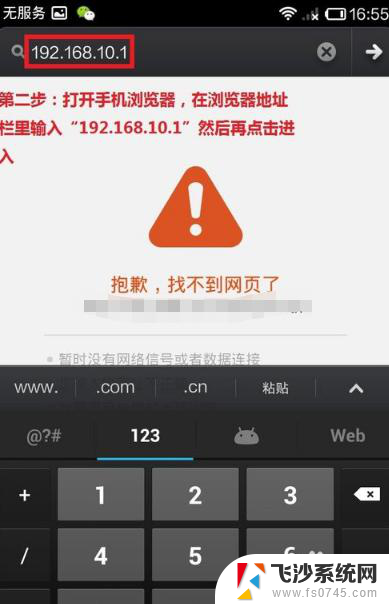
4.点击后,会进去到中继器的登录界面,登录账号和密码都是admin,输入账号和密码后,点击“登录”按钮即可。
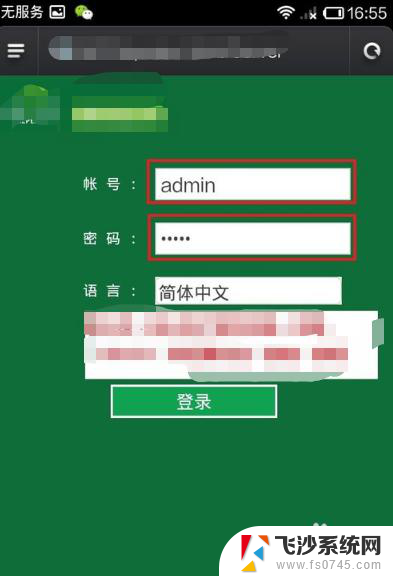
5.登录后会进去到无线wifi中继器的设置界面,里面有AP模式和中继模式,这里我们以中继模式为例,点击“中继模式”。
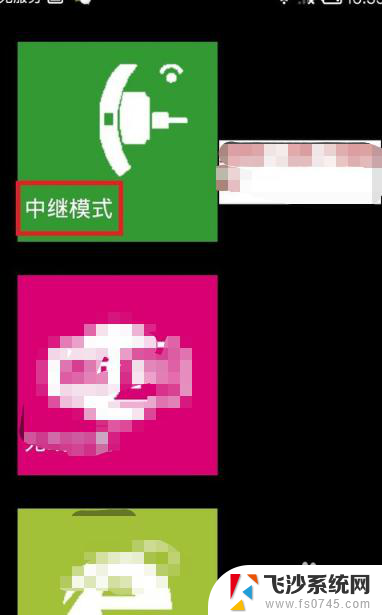
6.点击中继模式后,界面会显示中继器搜索到的周围的无线信号,选择想要放大的无线信号名称。
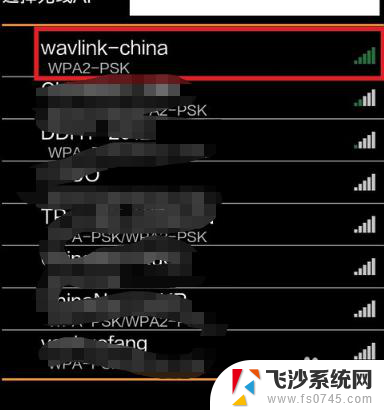
7.修改无线中继器的网络名称,这里要把中继器的网络名称修改成与原来无线路由器名字不一样的名称。密码一定要输入原来无线路由器wifi连接密码,否则设置成功后是连接不上的,在这里我把中继器名字改成了“zhongji”。
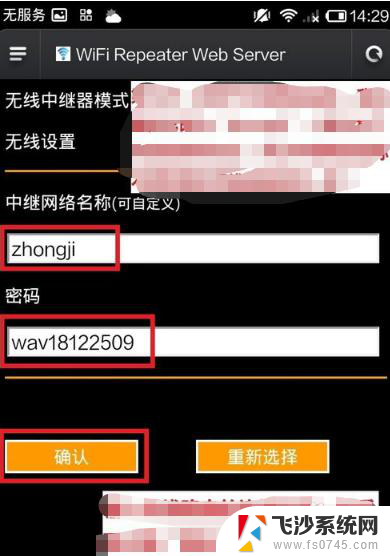
8.然后我们设置好后点击确认按钮,显示如下图所示的界面就表示配置已经成功了。
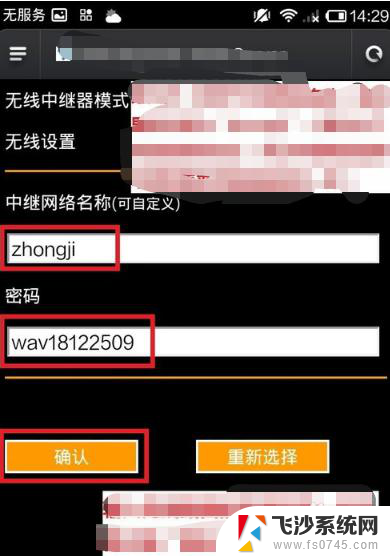
9.设置好无线中继器后,然后智能手机重新搜索刚才设置好的无线中继器的信号“zhongji”,连接它就可以上网了。
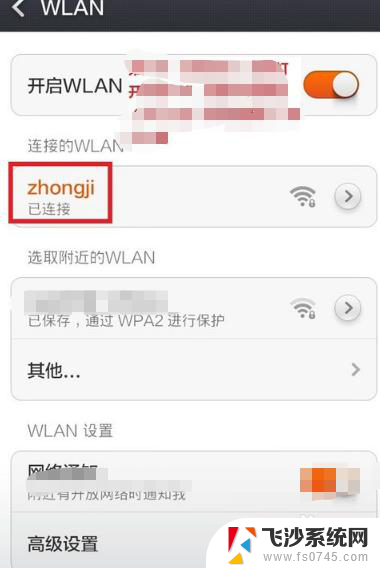
以上就是wifirepeater的设置方法,如果遇到这种情况,可以按照以上步骤解决,非常简单快速。
wifirepeater怎么设置 如何设置睿因无线wifi中继器的密码相关教程
-
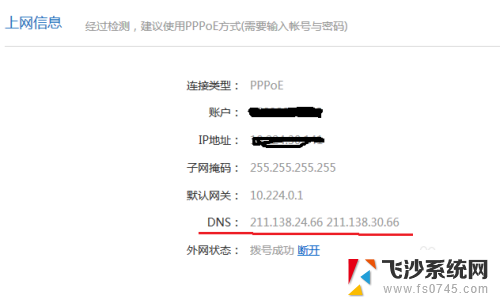 路由器如何设置中继 无线路由器中继模式设置方法
路由器如何设置中继 无线路由器中继模式设置方法2024-05-17
-
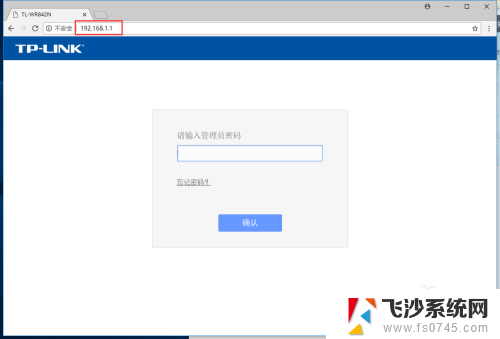 怎样修改自己家的wifi密码 家里的WIFI无线密码如何设置
怎样修改自己家的wifi密码 家里的WIFI无线密码如何设置2024-01-09
-
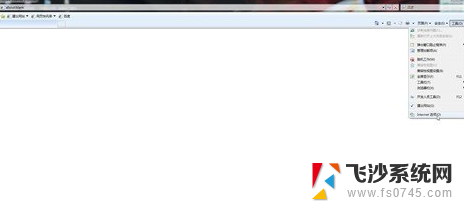 电脑页面设置密码怎么设置 如何设置浏览器密码
电脑页面设置密码怎么设置 如何设置浏览器密码2024-04-24
-
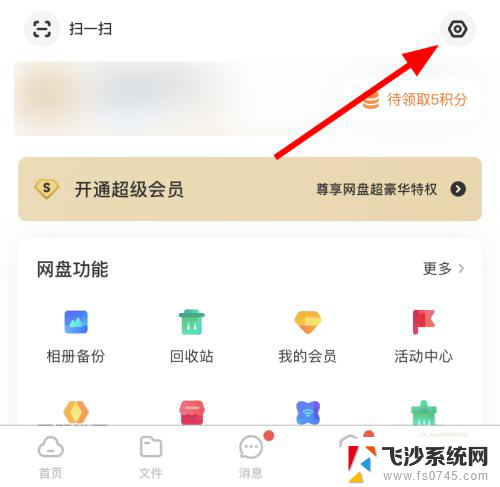 百度设置密码怎么设置 如何在百度网盘中设置密码
百度设置密码怎么设置 如何在百度网盘中设置密码2024-04-11
- 192.168.1.110路由器设置密码修改 无线路由器密码修改方法
- 无线网卡怎么变成wifi 如何将无线网卡设置为wifi热点
- wifi路由器密码怎么重新设置 路由器WiFi密码忘记了怎么办
- 169168118路由器设置密码 如何保护自己的路由器密码安全
- 无线怎么扫码连接wifi 如何忘记WIFI密码后扫描连接上WIFI
- 无线网登录密码忘记了怎么办 无线网密码忘记怎么办如何重置无线网密码
- 免密连接wifi 没有WIFI密码连接方式
- 怎样让笔记本风扇声音变小 如何减少笔记本风扇的噪音
- word中的箭头符号怎么打 在Word中怎么输入箭头图标
- 文档开始栏隐藏了怎么恢复 word开始栏如何隐藏
- 笔记本电脑调节亮度不起作用了怎么回事? 笔记本电脑键盘亮度调节键失灵
- 笔记本关掉触摸板快捷键 笔记本触摸板关闭方法
电脑教程推荐
- 1 怎样让笔记本风扇声音变小 如何减少笔记本风扇的噪音
- 2 word中的箭头符号怎么打 在Word中怎么输入箭头图标
- 3 笔记本电脑调节亮度不起作用了怎么回事? 笔记本电脑键盘亮度调节键失灵
- 4 笔记本关掉触摸板快捷键 笔记本触摸板关闭方法
- 5 word文档选项打勾方框怎么添加 Word中怎样插入一个可勾选的方框
- 6 宽带已经连接上但是无法上网 电脑显示网络连接成功但无法上网怎么解决
- 7 iphone怎么用数据线传输文件到电脑 iPhone 数据线 如何传输文件
- 8 电脑蓝屏0*000000f4 电脑蓝屏代码0X000000f4解决方法
- 9 怎么显示回车符号 Word如何显示换行符
- 10 cad2020快捷工具栏怎么调出来 AutoCAD2020如何显示工具栏